Heim >System-Tutorial >Windows-Serie >Schritte zum Deinstallieren des Grafikkartentreibers im abgesicherten Modus von Win10
Schritte zum Deinstallieren des Grafikkartentreibers im abgesicherten Modus von Win10
- 王林nach vorne
- 2023-12-26 12:59:322209Durchsuche
Die Deinstallation des Grafikkartentreibers im abgesicherten Modus von Win10 ist ein Vorgang, den viele Benutzer durchführen werden, aber es gibt auch viele Benutzer, die nicht wissen, wie man ihn bedient. Daher wird die Deinstallationsmethode unten bereitgestellt einen Blick darauf, wie das Problem gelöst werden kann.
Deinstallieren Sie den Grafikkartentreiber im abgesicherten Win10-Modus:
1 Klicken Sie nach dem Aufrufen des Windows 10-Desktops auf das Startmenü und dann auf „Einstellungen“.

2. Wählen Sie dann „Update & Sicherheit“.
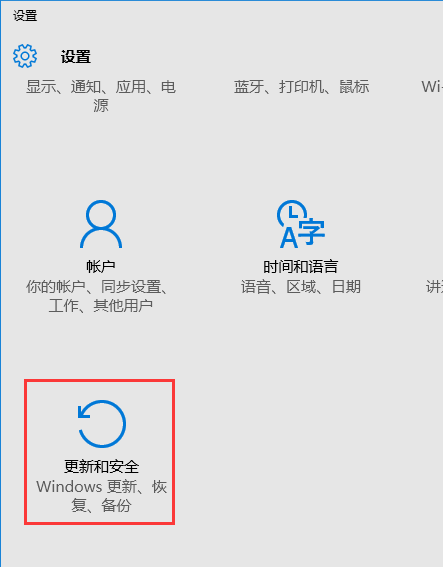
3. Klicken Sie unter der Benutzeroberfläche „Update und Wiederherstellung“ auf „Wiederherstellen“ und dann unter „Erweiterter Start“ auf „Jetzt neu starten“.
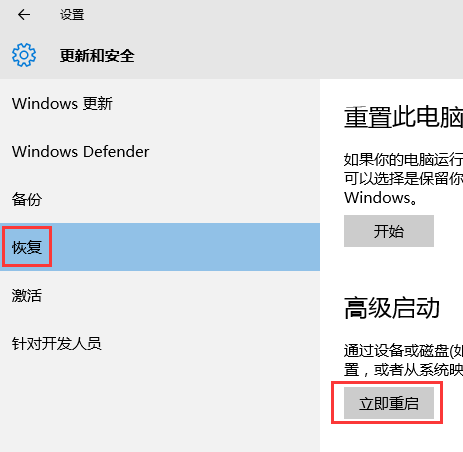
4. Wählen Sie eine Option und wählen Sie „Fehlerbehebung“.
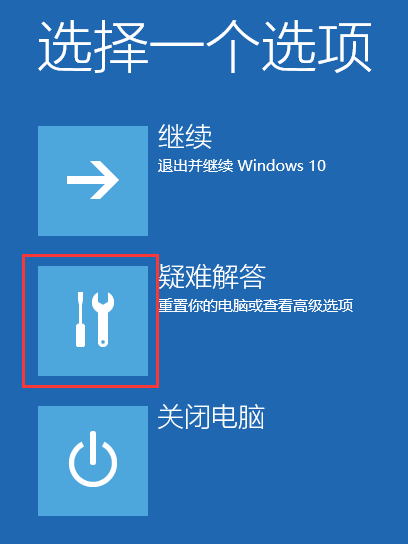
5. Klicken Sie unter „Fehlerbehebung“ auf „Erweiterte Optionen“.
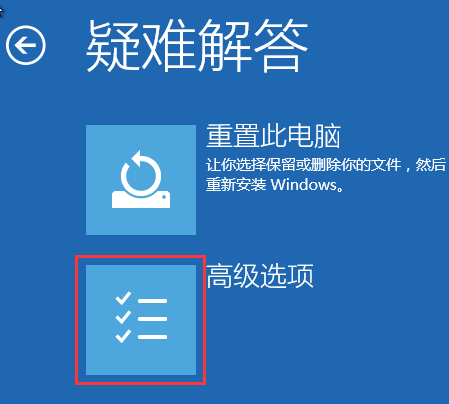
6. Klicken Sie in den erweiterten Optionen auf „Starteinstellungen“.
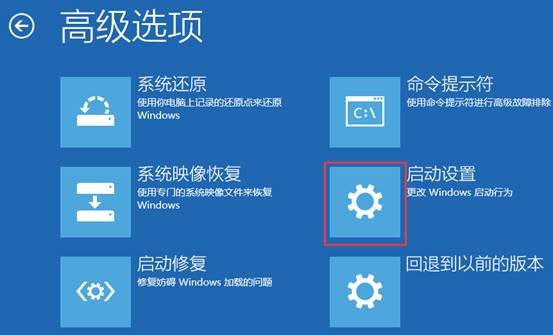
7. Klicken Sie dann auf die Schaltfläche „Neustart“.

8. Der Computer wird zu diesem Zeitpunkt neu gestartet. Nach dem Neustart wird die unten gezeigte Benutzeroberfläche angezeigt.
Drücken Sie die Taste „F4“ oder die Zahl „4“, um den abgesicherten Modus auszuwählen.
Mit dieser Methode werden auch andere Modi ausgewählt, die direkt nach der Auswahl aufgerufen werden.
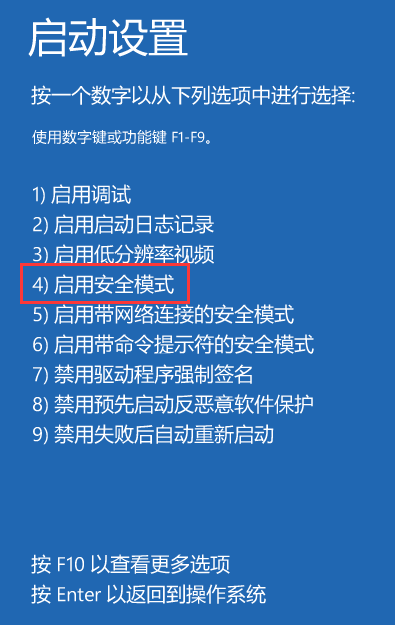
9. Klicken Sie mit der rechten Maustaste auf „Eigenschaften dieses PCs“ und geben Sie dann „Geräte-Manager“ ein, oder drücken Sie die Tastenkombination WIN+X, um die Funktionsliste aufzurufen, und wählen Sie zum Aufrufen „Geräte-Manager“.
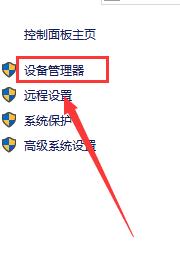
10. Nach dem Öffnen des Gerätemanagers können Sie viele Geräte sehen. Wenn Sie den Grafikkartentreiber deinstallieren möchten, können Sie ihn erweitern.
Wenn es sich um eine Dual-Grafikkarte handelt Computer, Sie können zwei Optionen sehen: Im Allgemeinen identifiziert Intel die Kerngrafikkarte und die andere ist die unabhängige Grafikkarte. Klicken Sie nach der Bestätigung mit der rechten Maustaste, wählen Sie „Deinstallieren“ und wählen Sie dann „Ja“. Durch die Deaktivierung können auch einige Probleme behoben werden. Der Effekt ist derselbe.
Das obige ist der detaillierte Inhalt vonSchritte zum Deinstallieren des Grafikkartentreibers im abgesicherten Modus von Win10. Für weitere Informationen folgen Sie bitte anderen verwandten Artikeln auf der PHP chinesischen Website!

